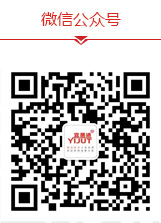编程设置
首页>服务与支持
120网络报警主机上传3000软件设置说明
3000软件设置说明(网络)
微信扫二维码观看视频调试教程
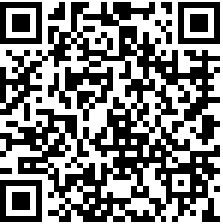
1 总线报警主机网络参数设置(以8120P为例)
1.1 进入编程
控制键盘输入:666666(出厂默认),再按[编程]+[布防]进入到编程状态。
1.2 设置设备数目
进入编程界面后:显示“1 查询”界面,
键盘按{#}号下翻键→显示“2编程”→
按{布防}→“2.1 用户编程”→
按{#}下翻键→“2.2 系统编程”→
按{布防}→“2.2.1 设备数目”→
按{布防}→根据地址码最大值输入数字→
按{布防}
1.3设置系统地址
在“2.2 系统编程”里,按{#}下翻键多次找到“2.2.11系统设置”→
按{布防}→“1系统地址”→
按{布防}→输入{1}(如果是第二台就输入2)→
按{布防}
1.4 设备掉线提示关闭
在“2.2.11系统设置”→按{布防}→“1系统地址”→
按2次{#}下翻键→“3 设备掉线提示”→
按{布防}→“所有的设备:1”→
按{0}→按{布防}
1.5 把IP协议设成1
在“2.2.11系统设置”→按{布防}→“1系统地址”→
按4次{#}下翻键→“5 RS232协议”→
按{布防}→“1 RS232”→
按{#}下翻键→按{布防}→“2 IP”→
按{1}→按{布防}
1.6 修改心跳间隔
在“2.2.14 IP参数”→按{布防}→“1 主机IP”→
按10次{#}下翻键→按{布防}→“0100”→
输入{0020}→按{布防}
1.7 退出编程
连续按6次{撤防}返回键即可
1.8 设置网络参数(用网络设置工具在同一个交换机调试)
打开“USR-M0_V2.1.2.118”搜索软件,操作步骤如下所示:
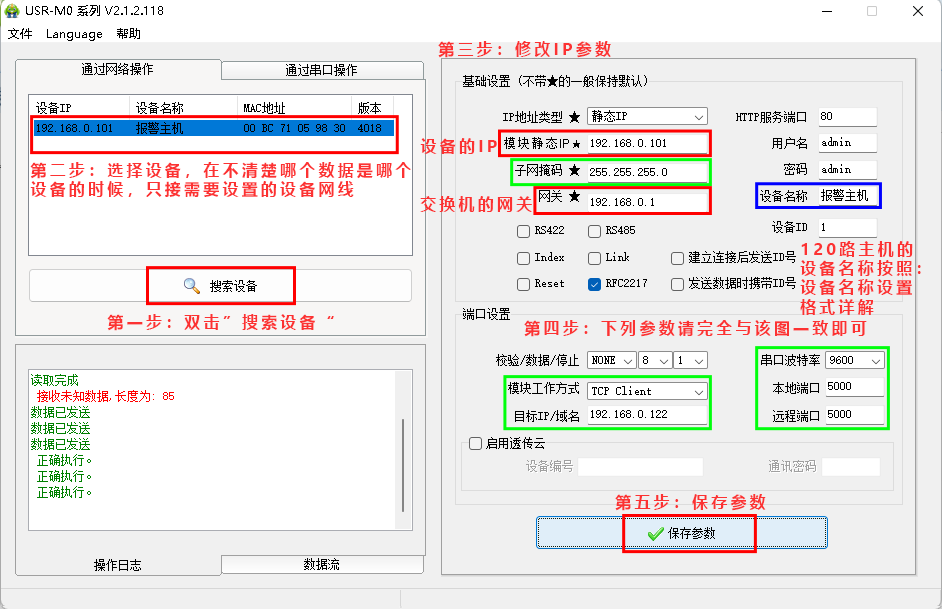
2 软件平台设置
2.1 运行软件(安装软件前需把防火墙、安全中心、杀毒软件关闭)
鼠标双击图标 ,登录名是“admin”,登录密码是“1”,如下图:
,登录名是“admin”,登录密码是“1”,如下图:
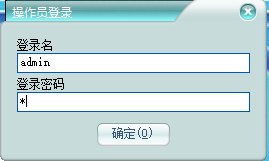
2.2 增加报警设备
1) 在“基本管理”界面操作步骤,如下图所示:
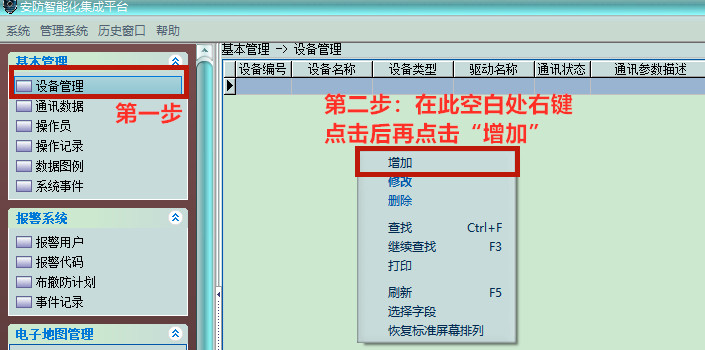
2) 在“基本资料”界面操作步骤,如下图所示:
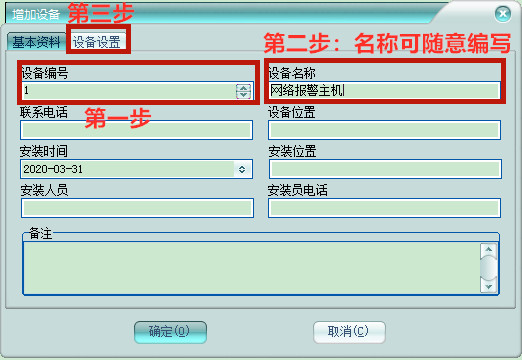
3) 在“设备设置”界面操作,“超时脱网时间”一定要设成大于报警主机“时间间隔”的时间(比如61秒)。如下图所示:
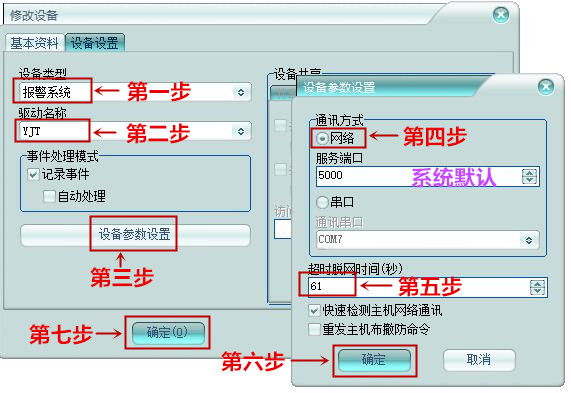
注:由于集成平台通过网络集成时作为服务器,所以,存在多台报警主机上传到该平台时,也只是增加一个接警机即可。
2.3 增加报警用户
在“报警系统”界面操作步骤,如下2个图所示:
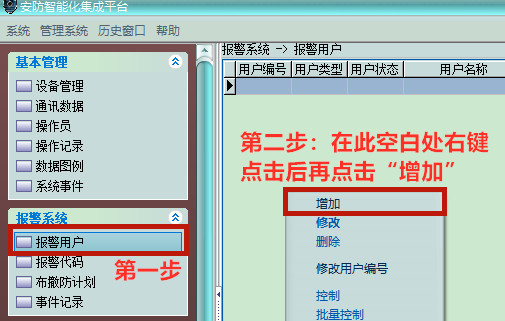
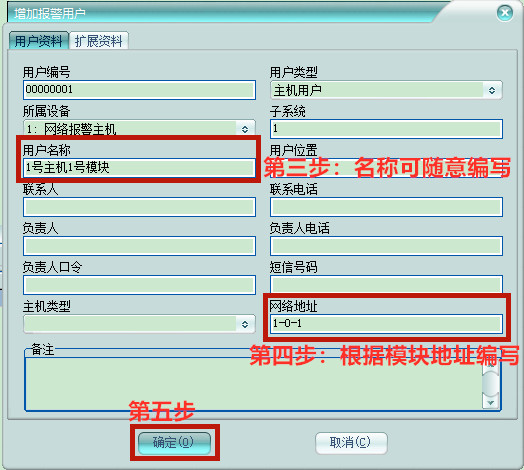
注:网络地址说明,固定格式为AA-B-CC,其中的AA是报警主机的系统地址,B为0或1,其中0表示通讯总线的设备,1表示键盘接口的设备,CC是通讯总线或键盘接口的设备地址号,比如:1-0-1,表示为1号总线主机的1号模块。如果接的是主板自带防区,主机地址固定是:AA-0-0。
2.4 添加控制键盘
添加控制键盘与添加地址模块方法类似,地址表示方法不同而已,固定格式为A-1-128。如1-1-128,表示1号主机的主键盘。2-1-128,表示2号主机的主键盘,以此类推。
2.5 增加报警用户防区资料
在防区资料界面操作步骤,如下2个图所示:
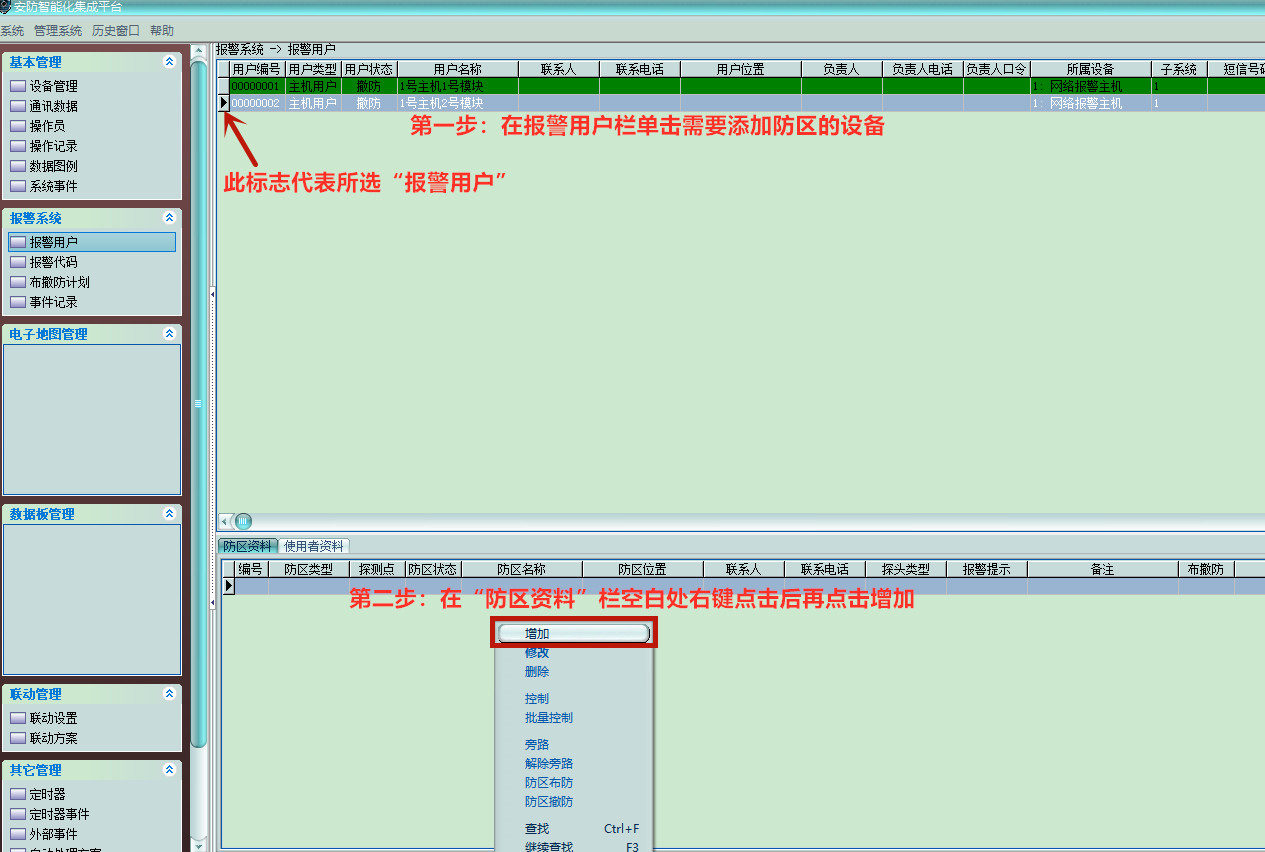
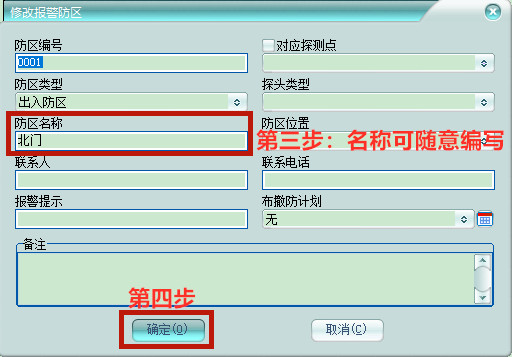
2.6 添加电子地图(地图文件支持JPG/BMP格式)
在“电子地图管理”界面操作步骤,如下2个图所示:
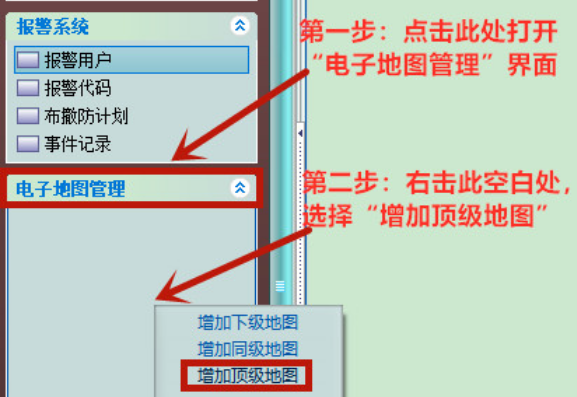

2.7 在电子地图上定位防区
在地图上操作步骤,如下2个图所示:
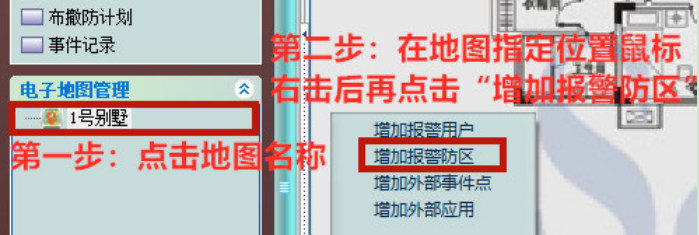
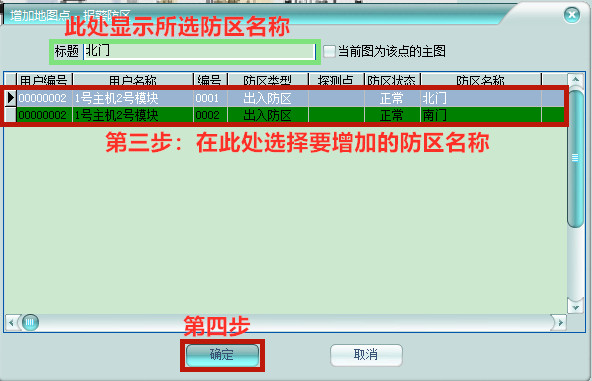
注:如果位置需要移动,鼠标左键单击图标下的文字不放进行移动,鼠标中间的滑轮可以放大/缩小地图。
2.8 软件调试
用键盘对报警主机进行“布防/撤防”操作,会有数据上传,证明报警主机与软件已连接成功,可以在“报警用户”界面进行软件远程控制。
如下图所示:

2.9 使用及操作
1. 用户统一布防/撤防操作
鼠标右击控制键盘,在弹出来的对话框选择“防区撤防/布防”即可。
2. 单个设备布防/撤防操作
鼠标右击单个报警用户,在弹出来的对话框选择“防区撤防/布防”即可。
3. 单个防区布防/撤防操作
鼠标右击单个防区,在弹出来的对话框选择“防区撤防/布防”即可。
4. 地图上防区布防/撤防操作
鼠标右击单个防区,在弹出来的对话框选择“防区撤防/布防”即可。
2.10 常见问题
问题:软件与主机连接不上
解决:查看设备数目是否设置、系统地址是否设置、IP协议是否设置成1;
查看上述‘1.6 设置网络参数(用软件工具)’是否设置正确。
问题:测试软件时,警情不显示名称
解决:查看上述‘2.3 增加报警用户’的网络地址是否设置正确。
服务与支持
产品中心
0755-89513613